Sadržaj
Vrlo često moramo oduzeti dva datuma u našem svakodnevnom radu. Kada izračunavamo dob ili trajanje obično oduzimamo dva datuma. U ovom članku ćemo vam pokazati kako oduzeti datum i vrijeme u Excelu. Provest ćemo vas kroz 6 jednostavnih načina pomoću kojih ćete moći jednostavno oduzeti datume u Excelu.
Pretpostavimo da imamo podatkovnu tablicu koja sadrži vrijeme početka i vrijeme završetka. Izračunat ćemo trajanje svakog od projekata pomoću različitih funkcija u Excelu. U podatkovnoj tablici imamo 4 stupca . Imamo stupce Naziv projekta , Početak i Završetak . Izračunat ćemo trajanje u stupcu Trajanje koristeći različite funkcije u Excelu.
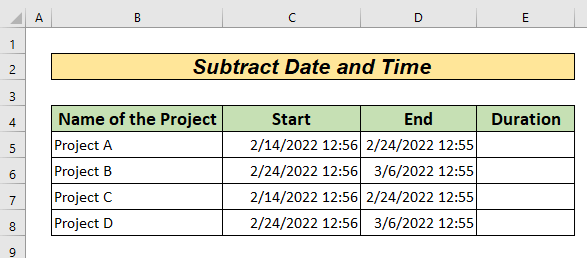
Preuzmi Vježbenu bilježnicu
Razlika u datumu i vremenu.xlsx
6 jednostavnih načina za oduzimanje datuma i vremena u Excelu
Sada ćemo vas voditi korak po korak kako možete oduzeti datum i vrijeme u Excelu. To ćemo učiniti na 6 jednostavnih načina.
1. Dohvatite dane, sate i minute između datuma kombiniranjem TEXT i INT funkcije
Možemo koristiti INT i TEKST funkcija programa Excel za oduzimanje datuma i vremena u programu Excel. Funkcija INT vraća vrijednost cijelog broja dok se funkcija TEXT koristi za pretvaranje bilo koje numeričke vrijednosti u određeni format. Oboje možemo koristiti u kombinaciji za oduzimanje datuma ivrijeme u Excelu. Koristit ćemo simbol Ampersand (&) za povezivanje tekstova.
KORACI :
- Da biste to učinili, u ćelija E5 tipkamo,
=INT(D5-C5)&" days "&TEXT(D5-C5,"h"" hrs ""m"" mins """) 
Raščlamba formule
(D5-C5) >> Daje vrijednost oduzimanja ćelija D5 i C5 .
Izlaz je >> 9,99943969907326
INT(D5-C5) >> Daje nam cjelobrojni dio rezultata oduzimanja ćelija C5 i D5 .
Izlaz je >> 9
Objašnjenje >> Cjelobrojni dio ( D5-C5)
INT(D5-C5)&" days " >> Spaja 9 i tekst days
Izlaz je >> 9 dana
Objašnjenje >> Spojeni dio od 9 i dana
TEXT(D5-C5,"h"" hrs ""m"" mins """) >> Pretvara rezultat C5-D5 u sate i minute i dodaje tekst sati , minute .
Izlaz je >> “23 sata 59 minuta ”
Objašnjenje: Funkcija TEKST konvertira tekst u sate i minute. Vrijednostima se dodaje tekst sati , minute .
INT(D5-C5)&" days "&TEXT(D5-C5,"h"" hrs ""m"" mins """) >> Daje nam vrijednost oduzimanja ukupnih dana, sati i minuta.
Izlaz je >> 9 dana 23 sata 59 minuta
Objašnjenje >> Razlika između dva navedena datuma i vremena.
- Pritiskom na Unesite tipku i dobit ćemo rezultat u E5 ćeliji .

- Sada povlačenjem prema dolje ili dvostrukim klikom na Ručku za popunjavanje za korištenje značajke Automatsko popunjavanje programa Excel dobit ćemo vrijednosti u odgovarajućim ćelijama.

Pročitajte više: Kako izračunati ukupni broj sati u Excelu (9 jednostavnih metoda)
2. Upotreba funkcije vremena s funkcijama za sat i minutu za S ubtract Datum i vrijeme u Excelu
VRIJEME funkcija programa Excel pretvara bilo koju vremensku vrijednost u numeričku vrijednost. Funkcije HOUR i MINUTE programa Excel vraćaju sate i minute zadane vremenske vrijednosti. Možemo koristiti funkciju TIME s funkcijom HOUR i MINUTE da bismo dobili vremensku razliku u Excelu.
KORACI :
- Da bismo to učinili, u ćeliju E5 upisujemo,
=TIME(HOUR(C5),MINUTE(C5),0)-TIME(HOUR(D5),MINUTE(D5),0) 
Raščlamba formule
HOUR(C5) >> Daje nam vrijednost sata C5 ćelije .
Izlaz je >>22
Objašnjenje > > Vrijednost sata od 22:59
MINUTE(C5) >>Daje nam vrijednost minuta C5 ćelije .
Izlaz je >>59
Objašnjenje >> Minutna vrijednost 22:59
TIME(HOUR(C5),MINUTE(C5),0) >> Vraća brojčanu vrijednost ako su dani sat, minuta i sekunda. Ovdje ne stavljamo drugu vrijednost.
Izlazje >>0,957638888888889
Objašnjenje >> Pretvara numeričku vrijednost od 22 sata i 59 minuta
TIME(HOUR(C5),MINUTE(C5),0)-TIME(HOUR(D5),MINUTE(D5),0) >>
Izlaz je >> 0,41875
Objašnjenje >> Numerička vrijednost oduzimanja dviju vrijednosti ćelija.
- Za formatiranje ove numeričke vrijednosti potrebno je otići na izbornik Broj . Pojavit će se novi dijaloški okvir .
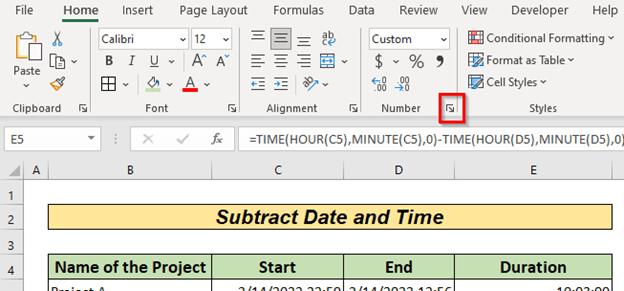
- Zatim idite na Prilagođeno i upišite h:mm:ss . Također možemo upisati druge formate ako želimo.

- Pritiskom na tipku Enter dobit ćemo rezultat u E5 ćeliji .

- Sada povlačenjem prema dolje ili dvostrukim klikom na Ručku za punjenje za korištenje značajke Automatsko popunjavanje programa Excel dobit ćemo vrijednosti u odgovarajućim ćelijama.

Pročitajte više: Kako oduzeti vrijeme u Excelu (7 brzih metoda)
3. Izračunavanje vremenske razlike s funkcijom TEXT
Funkcija TEXT u Excelu koristi se za pretvoriti bilo koju numeričku vrijednost u određeni format. Razliku u vremenu možemo izraziti pomoću funkcije TEXT . Da bismo to učinili, pronaći ćemo razliku i korištenjem tekstualne funkcije pretvorit ćemo razliku u format sat : minuta: sekunda .
KORACI :
- Da bismo to učinili, u ćeliju E5 upisujemo
=TEXT(D5-C5,"h""Hours""m""Mins""") 
FormulaRaščlamba
D5-C5 >> Vraća vrijednost oduzimanja ćelija D5 i C5
Izlaz je >> 0,375
"h""Hours""m""Mins""" >> To je format u kojem želimo izraziti svoju vrijednost. Rezultat ćemo dobiti u satima nakon kojih slijedi riječ Sati , minute nakon kojih slijedi riječ Minuti .
TEXT(D5-C5,"h""Hours""m""Mins""") >>
Izlaz >> 9 sati0 minuta
Objašnjenje >> Vraćena vrijednost u formatu sati i minuta.
- Pritiskom na tipku Enter dobit ćemo rezultat u E5 ćeliji .

- Sada povlačenjem prema dolje ili dvostrukim klikom na Ručku za popunjavanje da bismo koristili značajku Automatsko popunjavanje programa Excel dobit ćemo vrijednosti u odgovarajućim ćelije.
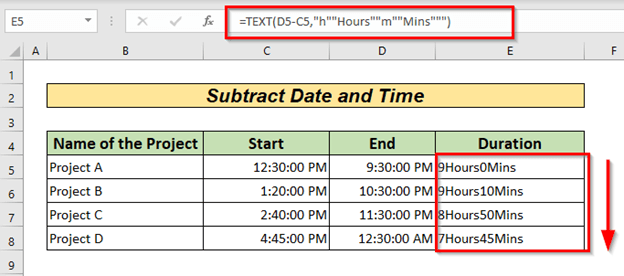
Pročitajte više: Kako izračunati razliku između dva datuma i vremena u Excelu
Slična čitanja
- Kako izračunati vrijeme obrade u Excelu (4 načina)
- Izračunajte satnicu u Excelu (2 brze metode)
- Kako koristiti format vremena u programu Excel VBA (makro, UDF i korisnički obrazac)
- Izračunajte trajanje vremena u Excelu (7 metoda)
4. Izračunajte proteklo vrijeme pomoću funkcije NOW/ TODAY
NOW funkcija programa Excel vraća vrijednost trenutnog vrijeme. Funkcija TODAY vraća trenutni datum. Ako želimo dobiti vrijeme koje je proteklo između sada i adati datum, možemo koristiti NOW ili TODAY funkciju da to dobijemo. Vrijednost možemo pretvoriti pomoću funkcije TEXT . Funkcija TEKST u programu Excel koristi se za pretvaranje bilo koje numeričke vrijednosti u određeni format.
KORACI :
- Da biste to učinili, u ćelija D5 , upisujemo,
=TEXT(NOW()-C5,"d""days""h""hours""m""mins""s""secs""") 
Raščlamba formule
NOW()-C5 >> Daje nam razliku između trenutnog i zadanog vremena.
Izlaz je >> 10.1800935185165
Objašnjenje >> Razlika između trenutnog i zadanog vremena.
"d""days""h""hours""m""mins""s""secs""" >> To je format u koji želimo pretvoriti naš izlaz. Rezultat ćemo dobiti u danima iza kojih slijedi riječ days , satima nakon kojih slijedi riječ sati i tako dalje.
TEXT(NOW()-C5,"d""days""h""hours""m""mins""s""secs""") > ;> Daje nam razliku u određenom formatu.
Izlaz >>10days4hours20mins10secs
Objašnjenje >> Razlika je izražena u navedenom formatu.
- Pritiskom na tipku Enter dobit ćemo rezultat u D5 ćeliji .
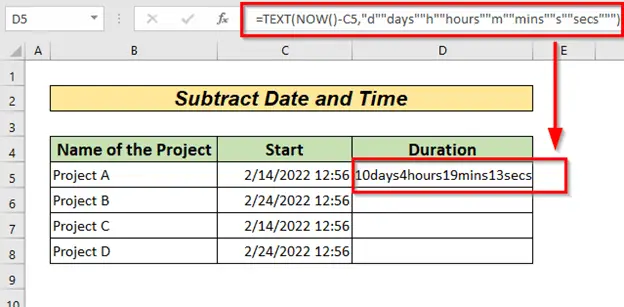
- Sada povlačenjem prema dolje ili dvostrukim klikom na Ručku za popunjavanje da bismo koristili značajku Automatsko popunjavanje programa Excel, dobit ćemo vrijednosti u odgovarajuće ćelije.

Pročitajte više: Kako izračunati proteklo vrijeme u Excelu (8 načina)
5. Oduzimanje Određeni iznos odVrijeme od zadanog vremena
Možemo oduzeti određenu količinu vremena od zadanog vremena. Ovo možemo koristiti pomoću TIME funkcije programa Excel. Pretpostavimo da trebamo oduzeti određenu količinu vremena u stupcu Razlika (minuti) od stupca Vrijeme i dobiti vrijednosti u stupcu Rezultat .

KORACI :
- Da bismo to učinili, utipkat ćemo sljedeću formulu u E5 ćelija .
=C5-TIME(0,D5,0) 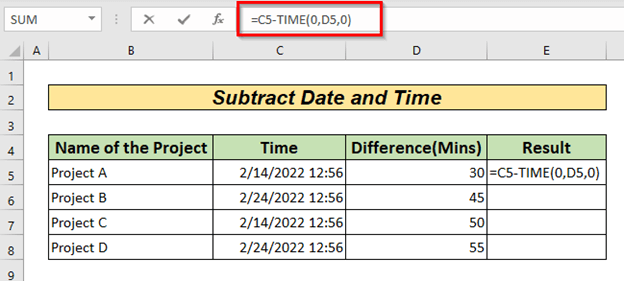
Raščlamba formule
TIME(0,D5,0) >> Daje nam brojčanu vrijednost zadanog vremenskog razdoblja u ćeliji D5
Izlaz je>> 0.0208333333333333
Objašnjenje >> 30 minuta pretvoreno u brojčanu vrijednost
C5-TIME(0,D5,0) >> Daje nam datum i vrijeme oduzimanjem zadanog vremenskog razdoblja.
Izlaz je >> 44606.5182572917
Objašnjenje >> Numerička vrijednost rezultirajućeg vremena.
Morat ćemo formatirati rezultat pomoću procesa prikazanog u metodi 2 .
- Pritiskom na Enter dobit ćemo rezultat u E5 ćeliji .

- Sada povlačenjem prema dolje ili dvostrukim klikom na Ručka za popunjavanje za korištenje značajke Automatsko popunjavanje programa Excel dobit ćemo vrijednosti u odgovarajućim ćelijama.

Povezano Sadržaj: Kako oduzeti vojno vrijeme u Excelu (3 metode)
6.Upotreba znaka minus (-) & TEKST Funkcija za S oduzimanje datuma i vremena u Excelu
Kao što je prikazano u metodi 3 možemo koristiti znak minus (-) za određivanje razlike između dva spojena datuma s funkcijom TEXT .
KORACI :
- Da bismo to učinili, u ćeliju E5 upisujemo,
=TEXT(D5-C5,"hh:mm:ss") 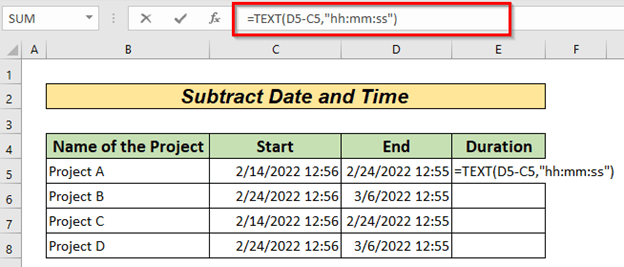
Raščlamba formule
D5-C5 >> Daje nam razliku između datuma početka i datuma završetka .
Izlaz je >> 9.99943969907326
Objašnjenje >> Brojčana vrijednost razlike dva zadana vremena.
"hh:mm:ss" >> Određuje format izlaza. Naš izlaz će biti u formatu Sat: Minuta: Sekunda .
TEXT(D5-C5,"hh:mm:ss") >> Daje nam rezultantnu vrijednost u određenom formatu
Izlaz >> 23:59:12
Objašnjenje >> 9.99943969907326 izraženo u navedenom formatu.
- Pritiskom na tipku Enter dobit ćemo rezultat u E5 ćeliji .

- Sada povlačenjem prema dolje ili dvostrukim klikom na Ručku za popunjavanje koristite značajku Automatsko popunjavanje Excel ćemo dobiti vrijednosti u odgovarajućim ćelijama.

Pročitajte više: Kako oduzeti i prikazati negativno vrijeme u Excelu (3 metode)
Stvari koje treba zapamtiti
Kada imate posla s bilo kojom vrijednošću datuma ili vremenaprovjerite je li u ispravnom formatu. U protivnom možda nećete dobiti željeni rezultat. Za odabir ispravnog formata slijedite korake prikazane u metodi 2 .
Odjeljak za vježbu
Uključili smo odjeljak za vježbu u ponuđeni radni list kako biste mogli vježbati metode sami.
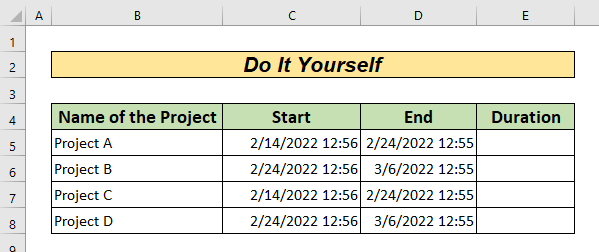
Zaključak
U ovom smo članku pokušali pokriti kako oduzeti datum i vrijeme u Excelu. Ako imate prijedloge ili povratne informacije, možete ostaviti komentar ispod ili nam se obratite. Za sve vaše upite vezane uz Excel pogledajte našu web stranicu. Naš tim rado će vam pomoći.

